قالب های فارسی وردپرس 13
این وبلاگ جهت دسترسی آسان شما عزیزان به قالب های برتر وردپرس به صورت فارسی تدوین و راه اندازی شده است.قالب های فارسی وردپرس 13
این وبلاگ جهت دسترسی آسان شما عزیزان به قالب های برتر وردپرس به صورت فارسی تدوین و راه اندازی شده است.آموزش سئو کلاه سفید
یوتیوب ویدیوی تبلیغاتی گوگل را حذف کرد
یوتیوب، سرویس اشتراک ویدیو متعلق به شرکت گوگل، به دلیل استفاده از الگوریتمهای جدید و نهچندان دقیق خود به مشکل برخورده است. این الگوریتمها معمولا بدون هیچ توضیحی ویدیوها را بهصورت خودکار اسپم تشخیص میدهند. این بار یوتیوب تبلیغ رسمی گوگل برای کرومبوک را اسپم تشخیص داد تا صاحب این سرویس نیز بینصیب نماند و مزهی اسپم قلمداد شدن را بچشد.
ویدیوی تبلیغاتی گوگل با این پیغام مواجه شد: «این ویدیو به دلیل نقض قوانین و سیاستهای یوتیوب در برابر اسپم، فعالیتهای فریبنده و اسکم حذف شده است.»
البته گوگل بهسرعت مشکل را برطرف کرد؛ اما قبل از آن، کاربران این حرکت را دستمایهی طنز قرار دادند.
یوتیوب برای ارتقاء تجربهی کاربری، تلاش میکند اسپمها و ویدیوهای مزاحم را کاهش دهد؛ اما بیش از اینکه موفقیتی کسب کند، مورد انتقاد قرار گرفته است. چند روز پیش کاربران از حذف بیدلیل ویدیوهایشان شکایت داشتند و قبل از آن, یوتیوب حتی ویدیوهای آیفون 10 را هم حذف کرده بود.
یوتیوب ادعا میکند که در تلاش برای رفع این مشکلات است؛ اما ظاهرا پیشرفتی در کار نیست. کاربران میتوانند امیدوار باشند حالا که مشکلات دامن خود گوگل را گرفته است، اقدامی اساسی در این خصوص شکل بگبرید و مسئله مرتفع شود.
مدیریت ایمیل ها در دسکتاپ با جیمیل
جیمیل (Gmail) را میتوان بهترین گزینه یا محبوبترین ابزار مدیریت ایمیل به صورت آنلاین دانست؛ اما برخی قابلیتهای نسخههای حرفهای مدیریت ایمیل دسکتاپ را ندارد. جالب است بدانید که شما میتوانید با این ۷ راه ساده از جمیل به عنوان کلاینت حرفهای مدیریت ایمیل در دسکتاپ استفاده کنید.
۱- ساخت میانبر جمیل روی دسکتاپ
برای این منظور با استفاده از مرورگر کروم وارد حساب جمیل خود شوید و منوی کروم (سه نقطه عمودی) را باز کنید سپس گزینه More tools و بعد Add to desktop… را انتخاب کنید و دکمه add را بزنید تا میانبر روی دسکتاپ ایجاد شود،
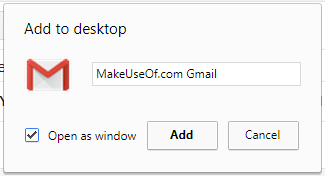
بیاد داشته باشید تیک Open as window خورده باشد، با این کار وقتی آن را باز میکنید منوی مرورگر نمایش داده نمیشود و بیشتر شبیه به یک Email Client بنظر میرسد. همچنین با راست کلیک روی میانبر میتوانید آن را به Start Menu یا Taskbar اضافه کنید.
2- دسترسی Gmail به لینکهای Mailto
وقتی روی لینک ایمیلی کلیک میکنید به صورت پیشفرض نم افزار مدیریت ایمیل (Email Client) اجرا میشود، این نوع لینکها به جای //:http با :mailto آغاز میشوند، که به کامپیوتر میگوید به جای مرورگ، نرمافزار مدیریت ایمیل را اجرا کند.
دوباره از طریق Chrome وارد Gmail شده و روی آیکون Protocol Handler کلیک کنید سپس گزینه Allow را انتخاب کنید و دکمه Done را بزنید.
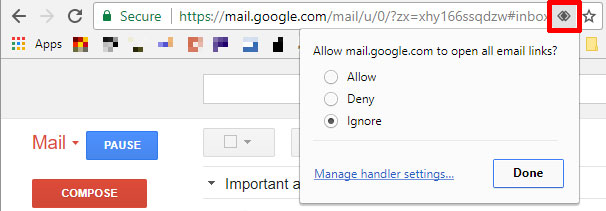
اگر آیکون Protocol Handler در نوار آدرس مرورگر مشاهده نمیکنید وارد منوی کروم شوید و به این آدرس بروید Settings > Advanced > Content Settings>Handlers و (Allow sites to ask to become default handlers for protocols (recommended را فعال کنید.
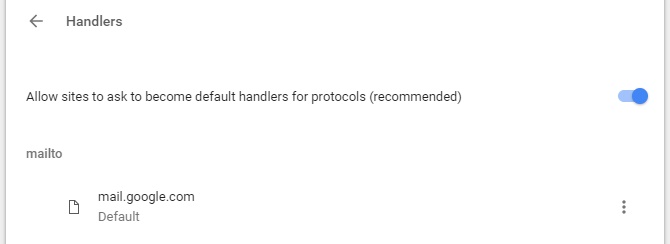
اگر «mail.google.com» در کادر mailto نبود، شما میتوانید آیکون مورد نظر را در نوار آدرس مشاهده کنید و موارد دیگر غیر از «mail.google.com» را Remove کنید، حالا Gmail به لینکهای Mailto دسترسی دارد.
3- قابلیت Offline
جیمیل با استفاده از Chrome Apps میتواند از قابلیت آفلاین برخوردار باشد. در نسخه تحت وب جیمیل در مسیر Gmail Settings > Offline روی لینک Install Gmail Offline کلیک کنید و آن را نصب کنید، که اپ نصب شده در قسمت Chrome Apps قابل مشاهده است. Gmail Offline را اجرا و گزینه Allow offline mail را انتخاب کنید و دکمه Continue را بزنید.
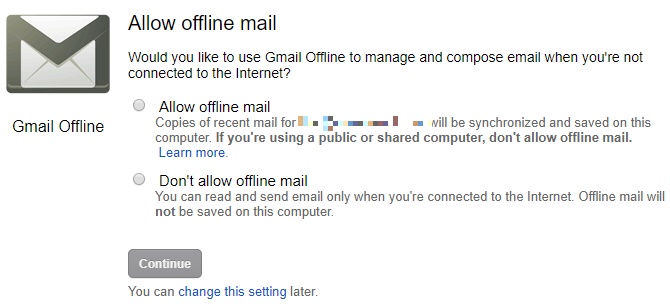
با این روش Gmail پیامهای شما را دانلود میکند و شما قادر خواهید بود ایمیلها را به صورت آفلاین ببینید، همچنین میتوانید پیامهای جدید ایجاد کنید تا وقتی به اینترنت متصل شدید ایمیل فرستاده شود.
مقالههای مرتبط:
4- پشتیبانی از چند حساب ایمیل
اگر دلیل شما برای استفاده از نرمافزارهای مدیریت ایمیل، پشتیبانی از چند حساب کاربری است پس خیلی خوششانس هستید، چون Gmail میتواند به حسابهای دیگر دسترسی داشته باشد. برای تعریف حسابهای دیگر به Gmail Settings > Accounts and Import بروید و در قسمتهای Send mail as و Check mail from other accounts ایمیلهای جدید را وارد کنید.
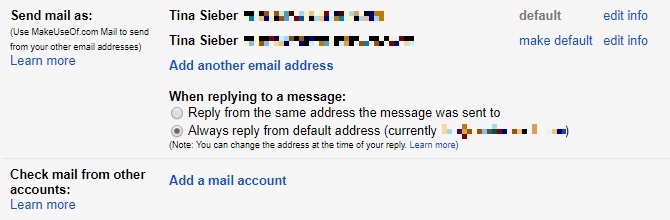
انجام موارد فوق در واقع مشابه سایر نرمافزارهای مدیریت ایمیل است که شما را قادر میسازد دیگر حسابهای خود را به راحتی بررسی کنید.
5- استفاده از Filter و Label
استفاده از Folder برای دستهبندی و دسترسی آسان به ایمیلها از ویژگیهای مشترک نرمافزارهای مدیریت ایمیل است در حالی که جیمیل، از خصوصیتی بهتر برخوردار است و آن هم بکارگیری برچسبها است. برای مدیریت برچسبها در صفحه تنظیمات Gmail روی گزینه Lables کلیک کنید یا وقتی که درحال مشاهده یک پیام هستید روی آیکون برچسب کلیک کنید، در اینجا میتوانید برچسبهای موجود را انتخاب و برچسبهای جدیدی ایجاد کنید و حتی آنها را مدیریت کنید.
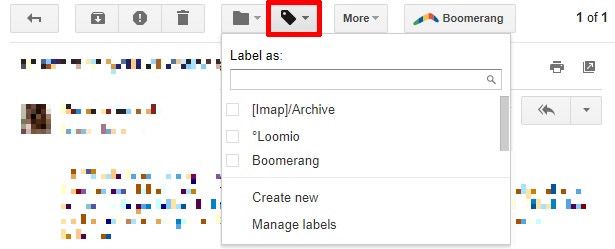
برچسبها مانند فولدرها عمل میکنند، حتی بهتر، چون یک پیام میتواند برچسبهای مختلفی داشته باشد و با فیلتر کردن آنها میتوان به صورت دستهجعی کارهای خاصی مثل چینش یا حذف و ... انجام داد.
درحقیقت ترکیب برچسب زدن و فیلتر کردن باعث میشود بتوانید زمان خود را مدیریت کنید.
6- میانبرهای صفحه کلید
اگر شما هم راحتی و سرعت استفاده از میانبرهای کیبورد را دوست دارید پس جیمیل گزینهی مناسبی است.
از این طریق میتوان آن را روشن یا خاموش کرد Gmail Settings > General > Keyboard shortcuts، برای دیدن لیست کامل میانبرها و کلیدهای ترکیبی، ؟ را تایپ کنید (Shift+?).
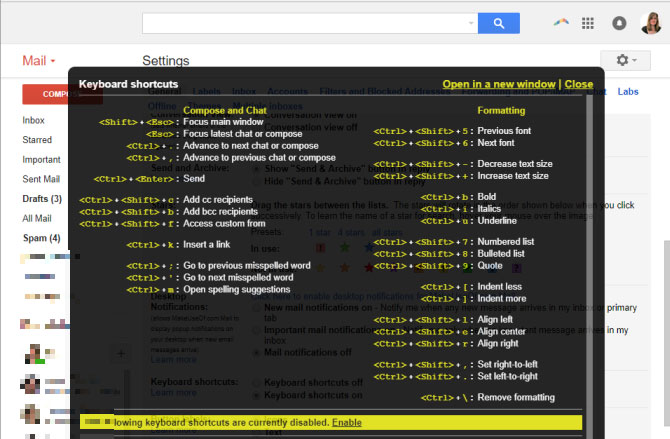
7- دریافت اعلانها
تقریبا تمامی اپهای مدیریت ایمیل، اعلانها را نمایش میدهند، درست مثل جیمیل.
این گزینه به صورت پیشفرض در Gmail غیرفعال است ولی میتوانید برای دریافت اعلان پیامهای جدید یا پیامهای مهم آن را از این مسیر فعال کنید Gmail Settings > General > Desktop Notifications.
بهترین نرم افزارهای مدیریت دانلود
بازدید از سایتهای اینترنتی یا به اصطلاح وبگردی به امری متداول و روزمره تبدیل شده است. دانلود انواع فایلها نیز از جمله کارهایی است که قطعا در هنگام وبگردی با آن مواجه خواهید شد. دانلود فایل با مرورگر اینترنت، شما را با مشکلات و محدودیتهایی روبهرو میکند؛ چون مرورگرها قادر به افزایش سرعت دانلود، تقسیم کردن فایلهای پرحجم به قسمتهای کوچکتر، زمانبندی و حتی توقف و ادامه دانلود نیستند. همچنین وقتی مجبورید در ساعات خاصی از شبانهروز دانلود کنید، قطعا به یک نرمافزار مدیریت دانلود نیاز خواهید داشت. پس اگر از جمله افرادی هستید که موزیکها، فیلمها و بازیهای خود را از اینترنت دانلود میکنید، با مطالعه این مقاله از زومیتمیتوانید با بهترین ابزارهای مدیریت دانلود آشنا شوید.
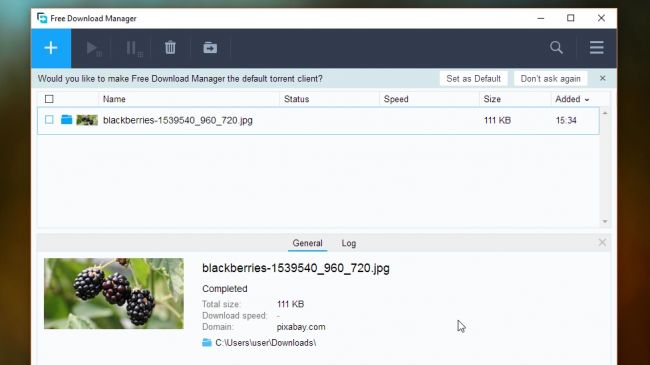
۱- Free Download Manager
Free Download Manager شما را قادر میسازد یک فایل را از چند منبع مختلف دریافت کنید؛ یعنی وقتی یکی از سرورهایی که فایل در آن قرار دارد سرعت بالایی ندارد، این نرمافزار میتواند فایل مورد نظر را از سرور دیگری دانلود کند. همانطور که از نام این برنامه پیدا است، کاملا رایگان است و هیچگونه تبلیغات آزاردهندهای در محیط برنامه مشاهده نمیکنید. FDM دارای ۲ نسخه است؛ نسخه ۳.۹ برای سیستمهای قدیمی با سختافزار ضعیف و نسخه ۵.۱ با استفاده از رم بیشتر و گرافیک بهتر. در حالت کلی از ویژگیهای Free Download Manager میتوان به موارد زیر اشاره کرد:
- ابزار شتابدهنده دانلود
- پشتیبانی از فایلهای بیتتورنت با استفاده از پروتکل BitTorrent
- پیشنمایش فایلهای صوتی و تصویری در زمان دانلود و قبل از کامل شدن
- دانلود ویدیوها از Youtube و سایتهای مشابه
- توقف و ادامه دانلود در صورت بروز مشکل و قطعی اینترنت
- امکان ایجاد محدودیت در پهنای باند مصرفی برنامه
- مدیریت و سازماندهی فایلهای دانلودشده در فولدرهای خاص
- برنامهریزی و زمانبندی دانلودها
- سازگاری با مرورگرهای متداول
- کاملا رایگان
ویژگیهای مخصوص نسخه ۵.۱:
- رابط کاربری بسیار جذاب
- قابل نصب روی Windows و Mac OS X
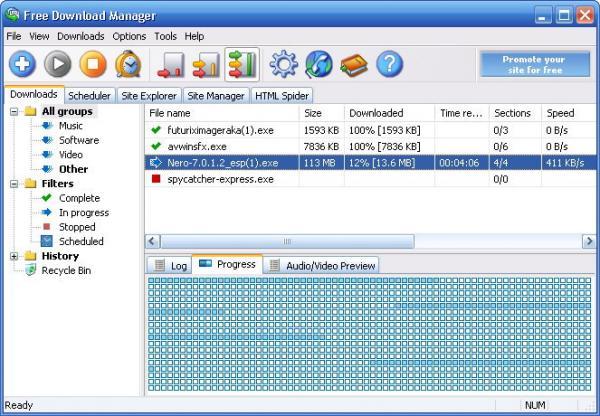
ویژگیهای مخصوص نسخه ۳.۹:
- نرمافزاری متن باز (open source)
- کنترل از راه دور از طریق اینترنت
- جستجوگر سایت و امکان مشاهده درختی سایتها (نقشه سایت)
- ابزار HTML Spider برای دانلود کامل یک سایت
- قابلیت دانلود از سرورهای کمکی
- امکان دانلود بخشی از یک فایل زیپ
- پشتیبانی و سازگاری با آنتیویروسهای مختلف
- پشتیبانی از زبان فارسی
- قابل نصب روی Windows
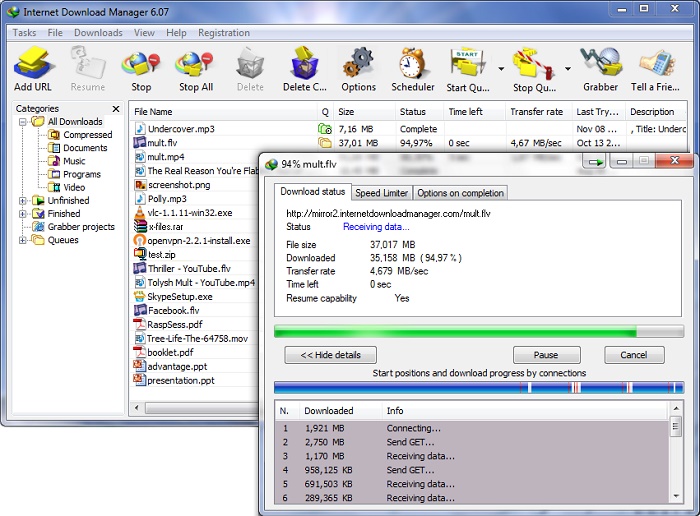
۲- Internet Download Manager
Internet Download Manager یک نرمافزار بسیار معروف و محبوب در زمینه مدیریت دانلود است. سرعت بالا در دانلود فایلها و سازگاری با انواع مرورگرهای اینترنت از مشخصات بارز این نرمافزار است. IDM رایگان نیست و ۲۹.۹۵ دلار قیمت دارد؛ اما میتوان ۳۰ روز بهصورت آزمایشی آن را دانلود و استفاده کرد. دیگر خصوصیات این برنامه بهشرح زیر است:
- سرعت بالای دانلود
- سازگاری با تمامی مرورگرهای متداول
- پشتیبانی و سازگاری با آنتیویروسهای مختلف
- مدیریت و سازماندهی فایلهای دانلودشده در فولدرهای خاص
- امکان صفبندی دانلودها
- برنامهریزی و زمانبندی دانلودها برای دانلود شبانه
- دانلود ویدیوها از Youtube و سایتهای مشابه
- دانلود کامل محتویات سایتها با ابزار Grabber
- توقف و ادامه دانلود در صورت بروز مشکل و قطعی اینترنت
- امکان ایجاد محدودیت در پهنای باند مصرفی برنامه
- رابط کاربری ساده و مناسب
- حجم بسیار کم برنامه و استفاده ناچیز از حافظه رم
- پشتیبانی از زبان فارسی
- قابل نصب روی Windows
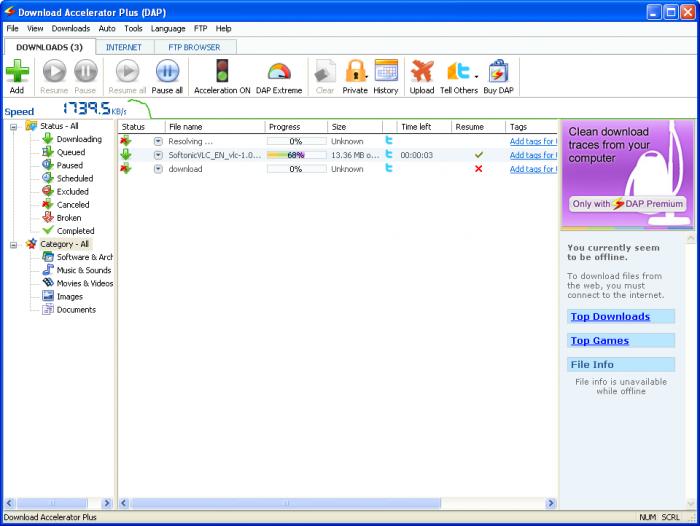
۳- Download Accelerator Plus
Download Accelerator Plus یکی دیگر از نرمافزارهای معروف مدیریت دانلود است که شاخصه اصلی آن، موتور شتابدهنده دانلود به شمار میآید. DAP یک نسخه پریمیوم هم دارد که قیمت آن ۲۴.۹۵ دلار است؛ البته نسخه رایگان آن نیز تمام نیازهای شما را در زمینه دانلود برآورده میکند، تفاوت این ۲ نسخه در سطح امنیتی پایینتر و نمایش تبلیغات درمحیط برنامه برای نسخه رایگان است.
۵ روش جدید برای جست و جو و تماشای ویدیو در یوتیوب
هنوز یوتوب (که به اشتباه یوتیوب گفته میشود) بیشترین تعداد ویدیوی بارگذاری شده در سایت خود در بین سایتهای مشابه و در کل اینترنت را برای استفاده عموم، در اختیار دارد. پیدا کردن ویدیو در گذشته به سادگی امروز نبود. بگذارید با آن روبهرو شویم که همه ما کمی با رابط کاربری همیشگی قدیمی آن حوصلهمان سررفته است.
چند سال پیش یوتوب طراحی جدید سایت خود را به نمایش گذاشت که شامل یک قابلیت حالت تیره مخفی (Dark Mode) نیز بود که رنگ صفحه را برای تماشای ویدیو در شب به رنگ سیاه تغییر میدهد. اما باز با این حال باز هم جذابیت زیادی در جستوجوی یوتوب وجود ندارد. چیزی که شما نیاز دارید روشی جدید در جستوجوی ویدیو و تماشای آنها در یوتوب است. در این آموزش قصد داریم شما را با ۵ مورد از این روشها آشنا کنیم. این موارد شامل سایتها و در یک مورد یک افزونه کروم است که جستوجو و تماشا ویدیو در یوتوب را برای شما لذتبخشتر میکند.
۱. سایت YouTube Roulette: نمایش ویدیوهای مختلف و پخش بدون توقف
مانند سایت "استامبل آپان" (StumbleUpon) که به معرفی سایتهای مختلف با توجه به علاقهمندی و دستهبندیهای شما میپردازد، این سایت ویدیوهای جذاب با پخش بی پایان را برای شما به نمایش درمیآورد. اگر چه این سایت به توضیح اینکه چه ویدیویی اضافه شده است، نمیپردازد ولی با این حال تجربه خوب و جالبی را برای شما به ارمغان میآورد.
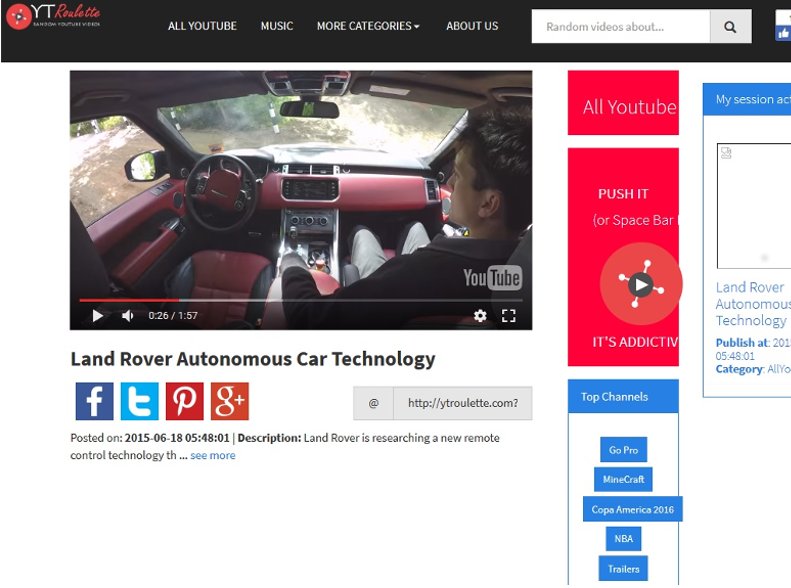
این سایت همچنین به شما اجازه دستهبندی ویدیوها براساس موسیقی، ورزشی، بازی، نمایش و سرگرم کننده و خندهدار را میدهد. مانند خود سایت یوتوب در این سایت نیز یک نوار جستوجو وجود دارد که میتوانید به جستوجوی هر آنچه که میخواهید مثل تریلر فیلم، بپردازید. در ضمن میتوانید به جستوجو براساس تگها و برچسبها مثل GoPro یا بازی ماین کرفت (Minecraft) بپردازید.
خود من از تماشای ویدیوهای خندهدار و سرگرم کننده، بسیار لذت بردم. YT Roulette ویدیوهایی را به شما نمایش میدهد که ممکن است تا پیش از این آنها را ندیده باشید
۲. سایت YouTube Map Explorer: یافتن ویدیو با کلیک بر روی یک موقعیت
از آنجائیکه یوتوب در سراسر جهان مورد استفاده قرار میگیرد، این سایت میتوانید به شما اجازه میدهد برای یافتن ویدیوی خود دنیا را بگردید. در این سایت یک نقشه بزرگ مانند آنچه در سرویس نقشههای گوگل میبینید، وجود دارد که به شما اجازه میدهد با یافتن و کلیک بر روی یک نقطه از نقشه و یک کشور، به جستوجوی ویدیوهایی که از آن نقطه یا کشور به یوتوب ارسال شدهاند، بپردازید.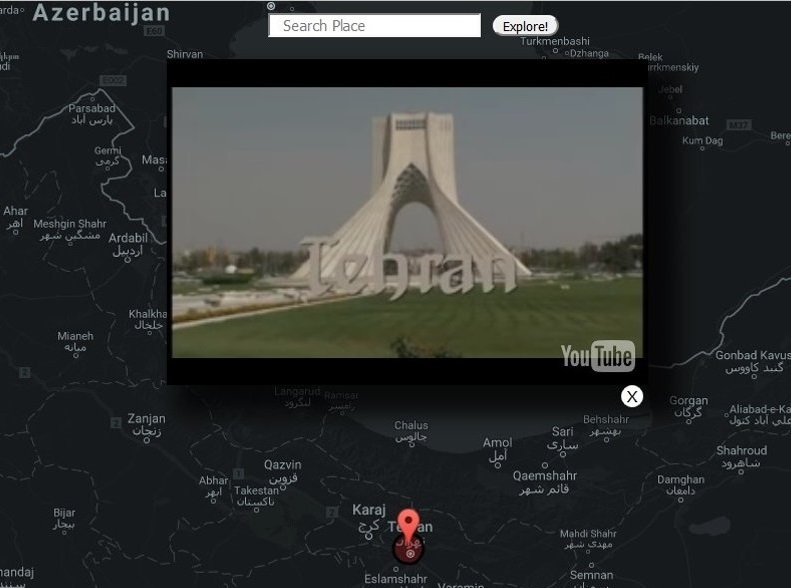
ویدیو موردنظر شما در یک پنجره پاپ آپ در نقشه به شما نمایش داده میشوند؛ بنابراین لازم به خروج از نقشه نیستید. حتی یک کلیک کوچک در سمت چپ یا راست یک نقطه در نقشه، به شما ویدیوی جدیدی را نشان میدهد. میتوانید از نوار جستوجو برای یافتن مکان مدنظر خود استفاده کنید.
این سایت همچنین به شما این اجازه را میدهد که چه نوع ویدیویی به شما نمایش داده شود. با کلیک بر روی "آخرین ویدیوها" (Latest) یا "قدیمی" (Classic) در سمت چپ بالای صفحه، جدیدترین و یا بیشترین پسند شده ویدیوها به شما نمایش داده میشود. این سایت روش جالب جذابی برای استفاده از یک نقشه است.
۳.سایت Noutube: آخرین ویدیوهای یوتوب در لحظه
دوست دارید اولین نفری باشید که یک ویدیو را تماشا میکند؟ اگر اینطور است به سایت NouTube بروید و به ترتیب میتوانید به جستوجو و تماشای جدیدترین و آخرین ویدیوهای ارسال شده به یوتوب بپردازید.
برعکس سایت Austronat.io که به جستوجو و جمعآوری ویدیو با صفر میزان بازدید میپردازد، این سایت جدیدترین ویدیوهای ارسال شده به سایت یوتوب شما نشان میدهد.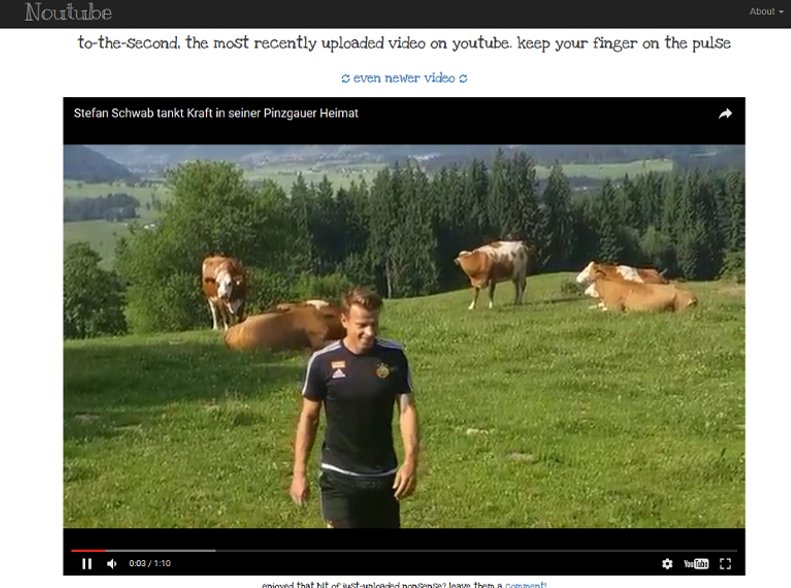
پس از آنکه ویدیویی را تماشا کردید و مایل بودید که چیزی جدیدتر را ببینید، بر روی گزینه "موارد جدیدتر" (even newer video) در گوشه بالا سمت راست سایت کلیک کنید تا موارد جدیدتر را ببینید. از آنجائیکه حجم و تعداد ویدیوهای ارسال شده به یوتوب بسیار زیاد است، این گزینه همیشه کار خواهد کرد.
۴. سایت My 90s TV: تلویزیون دهه ۹۰ با یوتوب
اگر شما آنقدر سنتان بالاست که فیلمهاو سریالهای تلویزیون دهه ۹۰ را ببینید، پس این سایت را دوست خواهید داشت. یوتوب ویدیوهای بسیاری دارد که در تلویزیونهای آن زمان نمایش داده میشدند. از قضا یک نفر تعدادی از ویدیوهای آن زمان را در یک قاب تلویزیون برای دوستداران آن دهه جمعآوری کرده است.
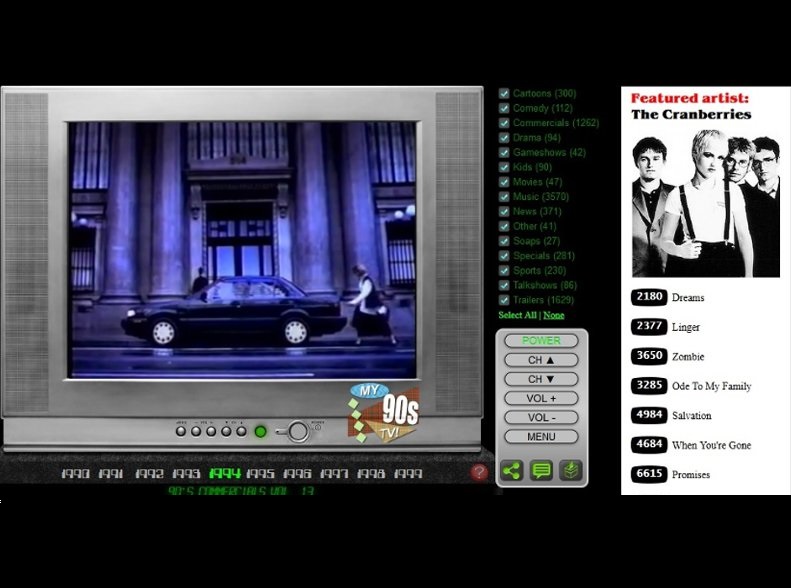
در این سایت شما تصویر یک تلویزیون لامپی به همراه کنترل در کنار آن را میبینید. سال موردنظر خود (از سال ۹۰ تا ۹۹) را انتخاب کنید و به جستوجو در بین کانالها بپردازید.
فهرستی از دستهبندیهای ویدیویی میتواند به شما در جستوجوی کانالها کمک کند. این فهرست شامل کارتون، کمدی، تبلیغاتی، درام، نمایش اپرا، نمایش بازی، نمایش کودکانه، فیلم، تریلر فیلم، موسیقی، اخبار، ورزشی و نمایش گفتوگو هستند.
۵. افزونه کروم MINI Fast Forward: نمایش سریع در ویدیوها
مشکل یوتوب این است که گزینه نمایش سریع (fast-forward) برای ویدیوها ندارد. با این افزونه به سادگی و با فشار حرف "S" به نمایش سریع ویدیوی خود بپردازید.
شاید شما ترفند ۱۰ ثانیه جلو رفتن در طول یک ویدیو با فشردن حرف "L" را بدانید؛ ولی در مورد این افزونه داستان متفاوت است. افزونه مینی سرعت ویدیو را ۸ برابر بیشتر از سرعت عادی افزایش داده که بزرگنماییای که انجام میدهد به شما کمک میکند همه ثانیههای ویدیو را ببینید.
متاسفانه از آنجائیکه حین استفاده از این افزونه صدایی سریع را به عنوان صدای ویدیو خواهید شنید، با استفاده از این افزونه قادر به شنیدن صدای ویدیو نخواهید بود